- Tổng quan về chế độ ONVIF trên camera Hikvision
- Điều kiện để bật ONVIF trên camera Hikvision
- Hướng dẫn cách bật ONVIF trên camera Hikvision đơn giản nhất
- Cấu hình RTSP và ONVIF trên camera Hikvision
- Kiểm tra Onvif camera Hikvision đã bật thành công chưa?
- Lỗi không kích hoạt ONVIF Camera Hikvision và cách khắc phục
Hướng dẫn kích hoạt chế độ ONVIF trên camera Hikvision chi tiết nhất
19/05/2025
1690 người đã xem bài viết
ONVIF Hikvision có nghĩa là các dòng camera IP của Hikvision hỗ trợ giao thức ONVIF, cho phép chúng kết nối dễ dàng với đầu ghi, phần mềm quản lý video (VMS), hoặc các hệ thống giám sát an ninh của hãng khác mà không bị giới hạn bởi thương hiệu. Để bật ONVIF trên camera Hikvision, bạn cần đăng nhập vào giao diện quản lý của camera, kích hoạt tính năng ONVIF và tạo tài khoản ONVIF riêng. Quá trình này giúp đảm bảo camera có thể hoạt động linh hoạt với các thiết bị khác mà không bị giới hạn bởi một số tính năng. Nếu bạn chưa biết cách bật ONVIF trên camera Hikvision, hãy tham khảo hướng dẫn chi tiết ngay dưới đây của PANACO nhé!
- Tổng quan về chế độ ONVIF trên camera Hikvision
- Điều kiện để bật ONVIF trên camera Hikvision
- Hướng dẫn cách bật ONVIF trên camera Hikvision đơn giản nhất
- Cấu hình RTSP và ONVIF trên camera Hikvision
- Kiểm tra Onvif camera Hikvision đã bật thành công chưa?
- Lỗi không kích hoạt ONVIF Camera Hikvision và cách khắc phục
Tổng quan về chế độ ONVIF trên camera Hikvision
ONVIF Hikvision là gì?
ONVIF được viết tắt của cụm từ (Open Network Video Interface Forum) là một tiêu chuẩn mở giúp các thiết bị an ninh như camera IP, bộ ghi hình (NVR/DVR) từ các hãng khác nhau có thể kết nối và hoạt động với nhau một cách linh hoạt.
Lợi ích của giao thức ONVIF
-
- Tương thích đa nền tảng: Cho phép camera giám sát và đầu ghi từ nhiều thương hiệu khác nhau hoạt động cùng nhau.
- Tiết kiệm chi phí: Không bị giới hạn bởi hệ sinh thái của một hãng duy nhất.
- Dễ dàng mở rộng hệ thống: Có thể thêm mới camera hoặc đầu ghi mà không cần thay thế toàn bộ hệ thống.
- Quản lý linh hoạt: Sử dụng phần mềm quản lý chung thay vì từng phần mềm riêng biệt của từng hãng.

ONVIF cho phép thiết bị kết nối dễ dàng với đầu ghi, VMS, hệ thống an ninh,…
Điều kiện để bật ONVIF trên camera Hikvision
- Hệ thống camera Hikvision hỗ trợ ONVIF (hãy kiểm tra thông số kỹ thuật).
- Camera đã được kích hoạt và có địa chỉ IP trong mạng.
- Truy cập được giao diện quản lý hệ thống camera Hikvision qua trình duyệt.
- Firmware của camera được cập nhật mới nhất (tránh lỗi không bật được ONVIF).
- Máy tính và camera phải kết nối chung một mạng LAN.
Hướng dẫn cách bật ONVIF trên camera Hikvision đơn giản nhất
Đối với camera hay đầu ghi IP Hikvision, chúng ta có thể dùng trình duyệt Web, Batch Configuration, phần mềm IVMS 420 để Enable ONVIF. Dưới đây là hướng dẫn chi tiết từng cách, cách nào phù hợp bạn áp dụng nhé.
Bật ONVIF camera IP Hikvision trên trình duyệt WEB
- Bước 1: Đăng nhập địa chỉ IP của thiết bị trên trình duyệt IE.
- Bước 2: Đăng nhập bằng tài khoản admin và mật khẩu để vào thiết bị camera IP.
- Bước 3: Vào mục Configuration > Network > Advanced Settings > Integration Protocol.
- Bước 4: Kích chọn hộp thoại Enable ONVIF để bật chức năng ONVIF này.
- Bước 5: Nhấn vào nút Add để thêm người dùng mới.
- Bước 6: Điền các thông tin trong ô cửa sổ hiển thị.
Lưu ý: Trong mục System – Security – Authentication, chọn cấu hình xác thực bằng digest/basic và kích hoạt Hikvision-CGI.
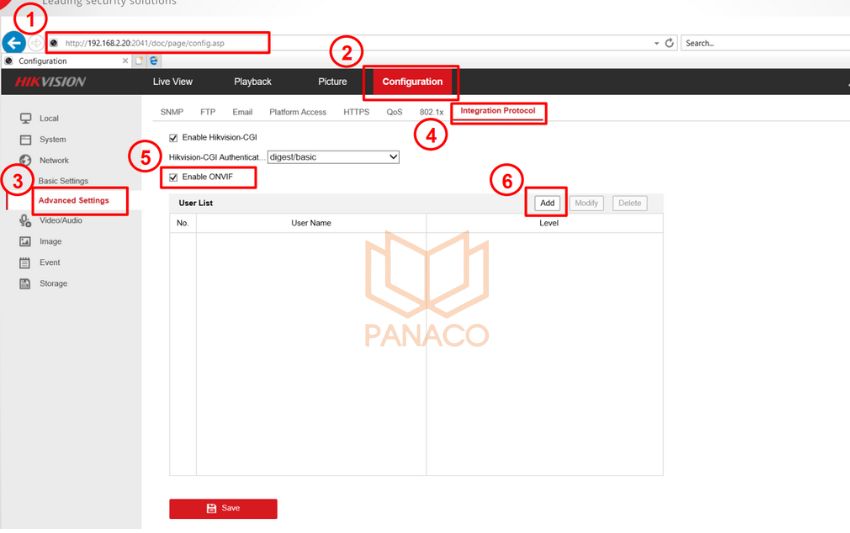
Hướng dẫn bật ONVIF Hikvision trên trình duyệt WEB
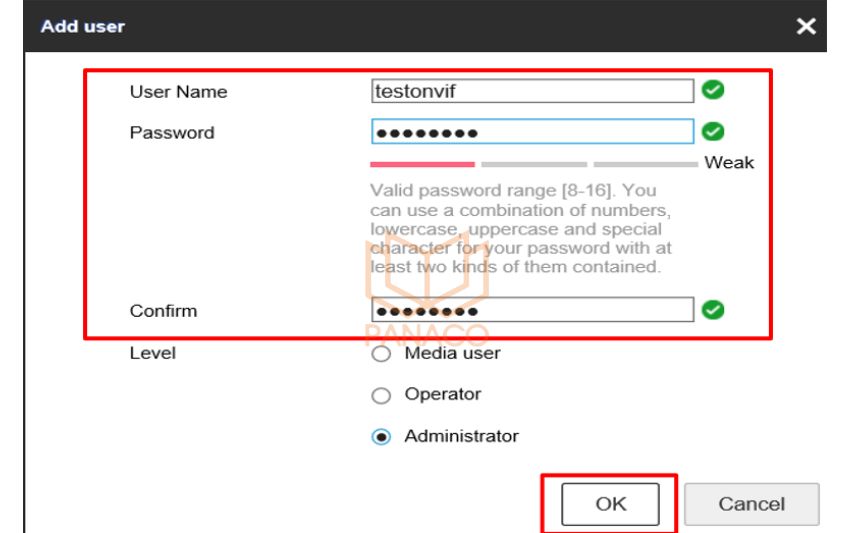
Điền đầy đủ thông tin để bật ONVIF camera Hikvision
Lưu ý về cách chọn quyền:
- Hệ thống quản lý người dùng của ONVIF được thiết lập độc lập so với hệ thống quản trị thiết bị của camera Hikvision. Khi tạo tài khoản ONVIF, bạn sẽ lựa chọn cấp độ quyền truy cập tương ứng với mục đích sử dụng. Cụ thể:
- Media: Quyền truy cập cơ bản, cho phép người dùng xem luồng video trực tiếp, truy xuất danh sách thiết bị hỗ trợ và đọc các thông tin cấu hình như hồ sơ ghi hình (Profiles), DNS, giao diện mạng, đầu ghi, cổng truyền thông,…
- Operator: Quyền truy cập nâng cao hơn, cho phép người dùng điều chỉnh hầu hết các thiết lập thiết bị, ngoại trừ:
- Thay đổi các cấu hình hệ thống quan trọng như cổng mạng mặc định (default gateway),
- Thực hiện các thao tác không thể khôi phục như khôi phục cài đặt gốc, nâng cấp firmware,
- Xem các thông tin bảo mật cấp hệ thống như nhật ký hoạt động (log system).
- Administrator: Quyền truy cập toàn phần, không giới hạn bất kỳ chức năng nào. Đây là cấp độ cao nhất, thường chỉ dành cho kỹ thuật viên quản trị hệ thống.
Mở Onvif trên camera Hikvision bằng Batch Configuration
Trong trường hợp bạn có nhiều camera IP Hikvision cần mở Onvif thì đây là cách mở đồng thời nhiều thiết bị cùng một lúc rất tiện lợi.
- Bước 1: Mở phần mềm Batch Configuration.
- Bước 2: Chọn các thiết bị online > Kích Add > Đăng nhập với tài khoản admin.
- Bước 3: Chọn các thiết bị đã được thêm > Kích chọn More > ONVIF Configuration.
- Bước 4: Kích chọn Enable ONVIF để bật chức năng này lên.
- Bước 5: Kích Add để thêm người dùng mới.
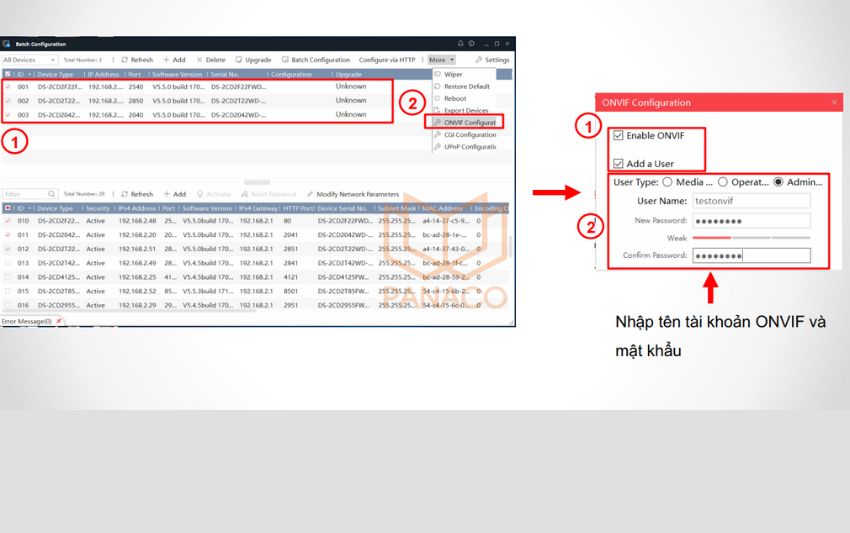
Cách bật ONVIF trên camera Hikvision bằng Batch Configuration
Cách kết nối camera Hikvision với đầu ghi ONVIF bên thứ ba
Sau khi đã có tài khoản Onvif của camera hoặc đầu ghi Hikvision. Bây giờ mình sẽ hướng dẫn bạn cách giúp bạn thêm được thiết bị của mình vào đầu thu bên thứ 3. Lưu ý là đầu thu bên thứ 3 ( Dahua/Kbvision/NVR,…) phải có hổ trợ chuẩn Onvif nhé.
Đăng nhập vào đầu ghi ONVIF (Dahua, KBVision, NVR…).
- Vào Cài đặt camera → Thêm thiết bị mới.
- Chọn Giao thức ONVIF → Nhập địa chỉ IP hoặc tên miền của camera Hikvision và các thông số của nó.
- Điền tài khoản ONVIF vừa tạo ở trên → Chọn Kết nối.
Nếu thực hiện cách bật ONVIF trên camera Hikvision thành công, camera Hikvision sẽ hiển thị trong danh sách thiết bị.
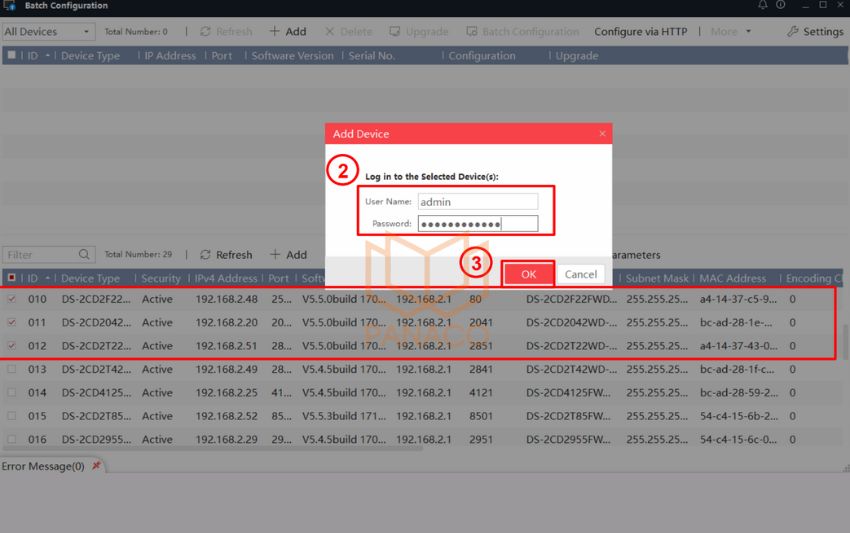
Đăng nhập vào đầu ghi ONVIF và thực hiện như hình
Ngoài ra có một kỹ thuật chuyên sâu hơn giúp bạn xem camera Hikvision trên phần mềm bên thứ 3 mà không cần chuẩn Onvif đó là xem qua giao thức RTSP bằng URL Cách này được anh thợ sử dụng trong các trường hợp xem livestream camera.
Nếu bạn đang loay hoay mà vẫn chưa thể bật chế độ ONVIF camera Hikvision, đừng ngần ngại liên hệ dịch vụ sửa chữa camera tại PANACO. Chúng tôi sẽ hỗ trợ bạn kiểm tra – cấu hình – khắc phục lỗi nhanh chóng, tiết kiệm thời gian và đảm bảo hiệu quả tối đa.
Quan trọng hơn, để tránh các sự cố kỹ thuật như trên ngay từ đầu, bạn nên lựa chọn đơn vị cung cấp và lắp đặt trọn bộ camera IP Hikvision uy tín, nơi đảm bảo sản phẩm chính hãng và được cài đặt chuẩn kỹ thuật 100%. Tại PANACO, chúng tôi đã và đang đồng hành cùng hàng nghìn khách hàng trên toàn quốc trong việc lắp đặt camera giám sát chất lượng cao. Liên hệ với PANACO để được tư vấn, sửa chữa hoặc lắp đặt trọn gói hệ thống camera Hikvision ngay hôm nay!
Cấu hình RTSP và ONVIF trên camera Hikvision
Bước 1: Kiểm tra & bật luồng RTSP trên camera
- Đăng nhập camera Hik.
- Vào Configuration → Network → Advanced Settings.
- Chọn tab RTSP → Bật Enable RTSP.
- Ghi lại đường dẫn RTSP của camera (thường có dạng): rtsp://username:password@IP-CAMERA:554/Streaming/Channels/101
Giải thích đường dẫn RTSP:
- Username/password: Tài khoản camera Hikvision.
- IP-CAMERA: Địa chỉ IP của camera bạn đang sử dụng,
- 554: Cổng mặc định RTSP.
- 101: Kênh luồng chính (main stream), có thể đổi thành 102 để xem luồng phụ (sub stream).
Bước 2: Thêm luồng RTSP vào đầu ghi hoặc phần mềm xem camera
- Đối với đầu ghi: Chọn Thêm camera thủ công → Nhập URL RTSP.
- Đối với phần mềm xem camera (VLC, iVMS-4200, CMS): Dán link RTSP vào mục phát trực tiếp.
Lưu ý:
- Nếu không xem được luồng RTSP, kiểm tra cổng 554 có bị chặn bởi firewall không.
- Một số đầu ghi không tự động lấy luồng RTSP, bạn cần nhập chính xác URL RTS
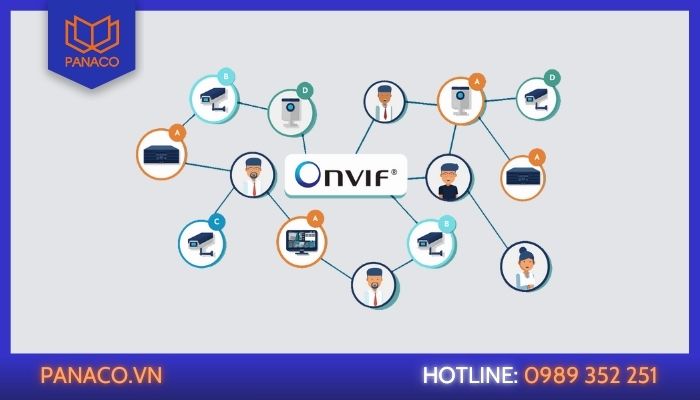
Cấu hình RTSP và ONVIF trên camera Hikvision
Kiểm tra Onvif camera Hikvision đã bật thành công chưa?
Để kiểm tra đã thực hiện cách bật ONVIF trên camera Hikvision thành công hay chưa, bạn thực hiện 3 bước dưới đây:
Cách 1: Dùng phần mềm ONVIF Device Manager
- Tải & cài đặt ONVIF Device Manager trên máy tính.
- Mở phần mềm → Đăng nhập bằng tài khoản ONVIF vừa tạo.
- Nếu camera xuất hiện trong danh sách, ONVIF đã bật thành công.
Cách 2: Kiểm tra qua VLC hoặc phần mềm xem camera
- Lấy luồng RTSP ONVIF của camera.
- Mở VLC Media Player → Nhập URL RTSP → Nếu xem được video, ONVIF hoạt động bình thường.
Cách 3: Kiểm tra trong giao diện đầu ghi
- Vào đầu ghi Hikvision → Camera Management.
- Nếu camera hiển thị ONVIF Connected, cấu hình đã thành công.
Lỗi không kích hoạt ONVIF Camera Hikvision và cách khắc phục
Mặc dù hầu hết camera IP Hik đều hỗ trợ ONVIF, nhưng đôi khi bạn có thể gặp lỗi không bật được ONVIF. Dưới đây là các nguyên nhân phổ biến và cách khắc phục chi tiết nhất:
Camera Hikvision không có tùy chọn bật ONVIF
Nguyên nhân có thể do camera thuộc dòng sản phẩm cũ hoặc sử dụng firmware không hỗ trợ chuẩn ONVIF. Ngoài ra, một số model giá rẻ hoặc phiên bản nội địa Trung Quốc thường bị giới hạn tính năng này, dẫn đến việc không tương thích. Trong một số trường hợp khác, chuẩn ONVIF có thể đã bị ẩn hoặc bị vô hiệu hóa trong phần mềm điều khiển (firmware) của thiết bị.
Cách khắc phục:
- Kiểm tra thông số kỹ thuật của camera: Truy cập trang web chính thức của Hikvision, tìm model camera và kiểm tra xem có hỗ trợ ONVIF không.
- Bật ONVIF bằng trình duyệt khác: Đôi khi trình duyệt (như Chrome) có thể không hiển thị tùy chọn ONVIF. Hãy thử Internet Explorer hoặc Edge.
Thử bật ONVIF qua phần mềm iVMS-4200:
- Mở iVMS-4200 → Chọn Device Management → Nhấp vào camera → Remote Configuration.
- Vào Network → Advanced Settings → Tìm ONVIF & bật lên
Sai tài khoản đăng nhập ONVIF
Nếu đã biết cách bật ONVIF trên camera Hikvision nhưng vẫn không thực hiện được, nguyên nhân có thể do chưa tạo tài khoản ONVIF riêng biệt, dẫn đến việc sử dụng sai thông tin đăng nhập. Lưu ý rằng username và password của ONVIF có thể khác với tài khoản quản trị (admin) của camera. Ngoài ra, tài khoản ONVIF có thể chưa được cấp quyền Administrator, khiến việc truy cập bị từ chối.
Cách khắc phục:
Tạo tài khoản ONVIF mới trên camera:
- Vào Configuration → Network → Advanced Settings → ONVIF.
- Nhấp vào Add User, nhập tài khoản & mật khẩu mới → Chọn Administrator → Lưu lại.
- Kiểm tra và nhập đúng thông tin đăng nhập khi kết nối ONVIF từ phần mềm khác (ONVIF Device Manager, đầu ghi).
- Thử đặt lại mật khẩu ONVIF nếu quên (xóa user cũ, tạo user mới).
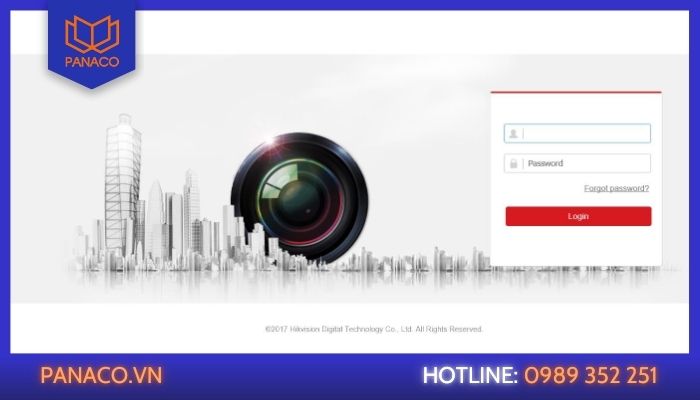
Sai tài khoản đăng nhập ONVIF dẫn đến không bật ONVIF được
Firmware cũ không hổ trợ chuẩn Onvif
Nguyên nhân có thể do phiên bản firmware hiện tại của thiết bị đã lỗi thời, dẫn đến việc không hỗ trợ hoặc hoạt động không ổn định với chuẩn ONVIF. Ngoài ra, một số bản firmware có thể giới hạn tính năng ONVIF nhằm tăng cường bảo mật. Để khắc phục, người dùng nên tiến hành nâng cấp firmware cho thiết bị Hikvision lên phiên bản mới nhất nhằm đảm bảo khả năng tương thích và ổn định khi sử dụng ONVIF.
Lưu ý:
- Nên sao lưu cấu hình trước khi nâng cấp.
- Tránh tắt nguồn khi cập nhật để không bị lỗi camera.
- Nếu firmware mới vẫn không có tùy chọn ONVIF, hãy thử downgrade về phiên bản cũ hơn.
ONVIF là chuẩn kết nối mở giúp camera Hikvision dễ dàng tích hợp với đầu ghi hình và phần mềm của bên thứ ba, đảm bảo hệ thống giám sát hoạt động linh hoạt và hiệu quả. Nếu bạn gặp khó khăn trong cách bật ONVIF trên camera Hikvision, kết nối thiết bị với đầu ghi hoặc cần tư vấn lắp đặt camera trọn gói Hikvision, hãy liên hệ ngay với PANACO để được hỗ trợ kỹ thuật tận tình và hoàn toàn miễn phí.

Chia sẻ bài viết:

Giao hàng linh động
Giao hàng nhanh tới tay người sử dụng trong ngày, tối đa 72h
Chất lượng vượt trội
Sản phẩm có nguồn gốc xuất xứ rõ ràng, cam kết chất lượng
Giá cả cạnh tranh
Cam kết mức giá bán và chiết khấu tốt nhất cho khách hàng
Hậu mãi chu đáo
Bảo hành toàn diện đầy đủ, đổi trả miễn phí 30 ngày



























